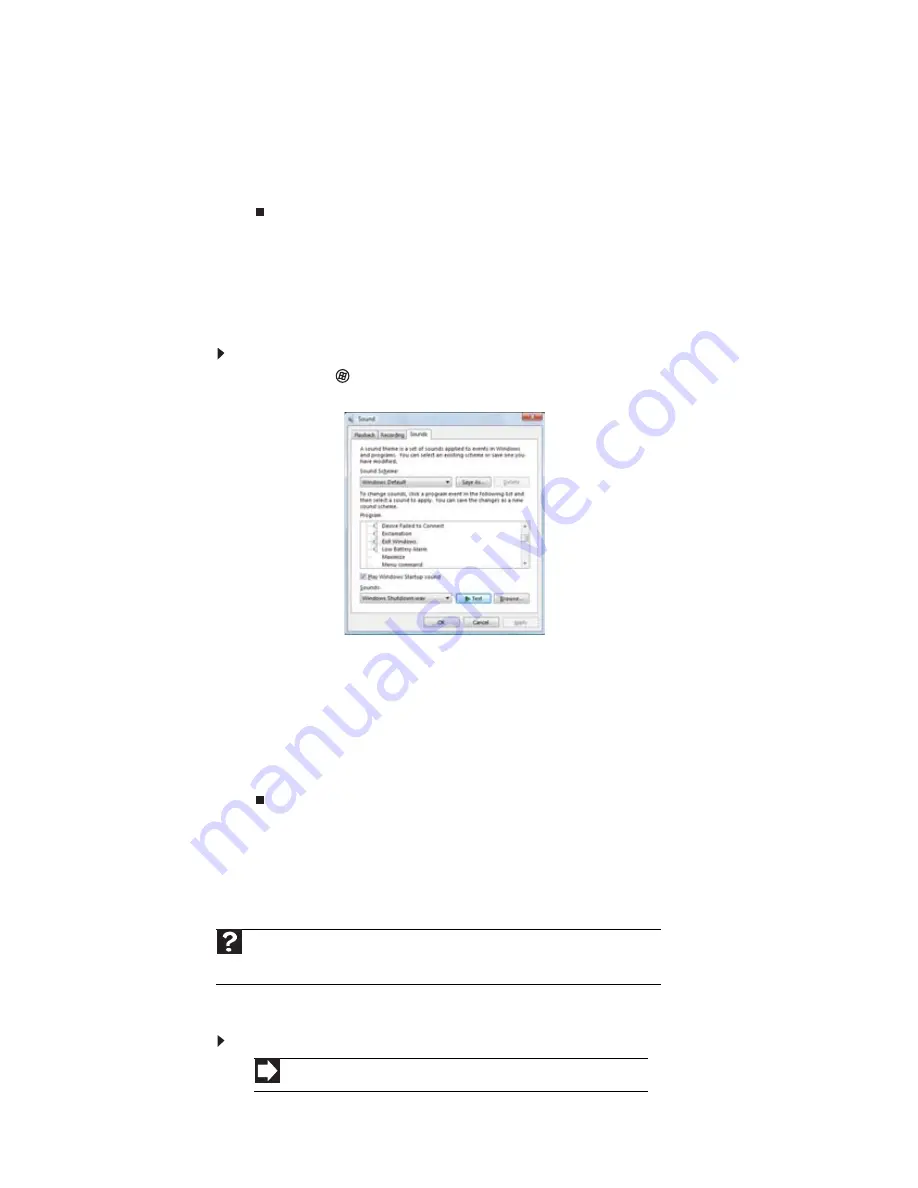
CAPÍTULO 7: Personalización de Windows
70
9
Para usar el segundo monitor o proyector como extensión del escritorio (lo cual aumenta
el tamaño del escritorio de Windows), haga clic para seleccionar la casilla de verificación
Extender el escritorio de Windows a este monitor. Puede hacer clic y arrastrar el icono
del “segundo” monitor para ubicarlo en la misma posición que tienen los monitores reales
en su escritorio.
10
Haga clic en Aceptar.
Cambio de los sonidos del sistema
Puede cambiar los sonidos que se usan para los eventos del sistema, como iniciar y cerrar
Windows, iniciar y finalizar sesión, minimizar y maximizar las ventanas y mensajes de error.
Para cambiar los sonidos del sistema:
1
Haga clic en
(Inicio), Panel de control, Hardware y sonido y, en Sonido, haga clic
en Cambiar sonidos del sistema. Se abrirá el cuadro de diálogo Sonido.
2
Haga clic en la lista Combinación de sonidos y luego en la combinación de sonidos
que desee.
O bien,
Haga clic en un evento de la lista Programas, luego, en la lista Sonidos, haga clic en el
archivo de sonido que desea asociar con el evento. Si no encuentra el archivo de sonido
en la lista Sonidos, haga clic en Buscar y busque el archivo en la carpeta adecuada.
3
Para probar un sonido seleccionado, haga clic en Probar.
4
Haga clic en Aceptar para guardar los cambios.
Modificación de la configuración del ratón
Se puede ajustar la velocidad del doble clic, del puntero, la configuración para usuarios diestros
o zurdos y otras configuraciones del ratón.
Para cambiar la configuración del ratón:
Ayuda
Para obtener más información acerca de cómo ajustar la configuración del ratón, haga
clic en
Inicio
y, a continuación, en
Ayuda y soporte técnico
. Escriba
configuración del
ratón
en el cuadro
Buscar ayuda
y luego presione I
NTRO
.
Acceso directo
Inicio
Ö
Panel de control
Ö
Hardware y sonido
Ö
Ratón
Summary of Contents for GT3078m
Page 1: ...COMPUTADORA GATEWAY GU A DEL USUARIO...
Page 2: ......
Page 6: ...ndice iv...
Page 34: ...CAP TULO 3 Uso de Internet y fax 28...
Page 68: ...CAP TULO 6 Protecci n de la computadora 62...
Page 91: ......
















































